第 1 部分:可以在 YouTube 影片編輯器中添加自訂音樂嗎?
可以,你可以透過 YouTube 影片編輯器為 YouTube 影片添加自己的音樂和音效。即使影片已上傳到 YouTube,仍然可以進行調整,使其更具吸引力。例如,你可以從 YouTube 音訊庫添加免版權音樂,為沒有背景音的影片增添音效,或以更合適的音軌取代原有音訊。以下將詳細介紹這些方法。
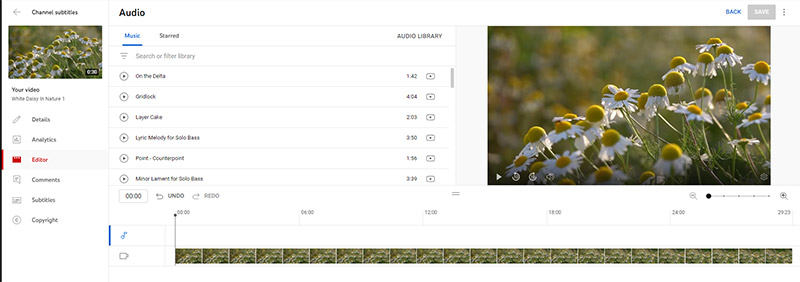
第 2 部分:如何在 YouTube Studio 中為影片添加音樂
專業的影片創作者不會在拍攝時直接播放背景音樂,而是會在後製時添加音樂。YouTube Studio 讓影片上傳與分享變得非常簡單,上傳影片後,你可以從 YouTube 音訊庫選擇音樂並添加到影片中。
不過,一旦影片上傳至 YouTube Studio,就無法從 YouTube 音訊庫以外的來源導入背景音樂。如果你想為 YouTube 影片添加自己的音樂,就需要在上傳之前完成音樂的加入與編輯。
-
2.1 如何獲得免費音樂來添加到 YouTube 影片
在編輯時,你可以去除背景噪音並添加自己的音樂,或者先將影片上傳到 YouTube,之後再選擇合適的音樂來搭配影片。
在本部分,我們將介紹如何在影片上傳後,透過 YouTube 平台為影片添加或更換音樂,以及如何使用 YouTube 音訊庫中的免版權音樂來為 YouTube 影片添加自己的音樂。
步驟 1: 點擊「音訊庫」
進入 YouTube 頻道的 YouTube Studio,然後點擊音訊庫。在這裡,你可以找到許多免費的音樂與音效。你可以在音訊庫中搜尋音樂,並依據類型、時長等條件進行篩選。點擊播放來預覽音軌,確保選擇符合你的需求。

步驟 2: 獲得免費音樂或音效
點擊下載圖示,將你想要的免版權音樂或音效下載到電腦。下載後,你可以將音訊與影片結合,製作成帶有音樂的影片。此外,你也可以下載多首歌曲,並添加到 YouTube 影片中,以打造更豐富的音效體驗。

步驟 3:將音樂添加到影片並編輯音軌
下載音樂後,你可以將音樂與影片結合,並對音軌進行編輯。市面上有許多影片剪輯軟體可以幫助你將 YouTube 音訊庫下載的音樂添加到影片中,讓你的影片更具吸引力。
-
2.2 如何在 YouTube Studio 中添加免費音樂
最佳做法是在影片編輯階段加入音樂。接下來,你只需完成以下幾個步驟即可為影片添加音樂:
步驟 1: 在 YouTube Studio 上傳影片或選擇影片於內容中,準備進行編輯。在下一個畫面中,點擊 編輯器>音訊,這將開啟 YouTube 音訊庫。

步驟 2: 使用搜尋欄查找音樂並篩選結果。點擊音軌旁的播放按鈕以預覽音樂。
步驟 3: 找到喜歡的歌曲後,點擊添加按鈕將其加入影片的時間軸。你可以編輯音樂或更換為其他音樂。

步驟 4: 完成編輯後,點擊發布或儲存,讓你的 YouTube 影片播放所添加的音樂。

-
2.3 YouTube Studio 適合影片編輯嗎?
最佳做法是在影片編輯階段加入音樂。現在,請按照以下步驟為影片添加音樂:
優點
- YouTube Studio 提供免費音樂庫,可直接添加到影片中,無需擔心版權問題。
- 可以裁剪影片與音樂、調整音量,或更換音樂。
- 可手動添加字幕或上傳已準備好的字幕文件。
缺點
- YouTube Studio 無法添加自己的音樂到 YouTube 影片。
- 無法合併多個影片檔案或將多首音樂合併成一首,且沒有轉場、濾鏡或其他特效。
- YouTube Studio 只是一款基礎的影片編輯工具,沒有 文字轉語音、自動字幕 等進階 AI 影片編輯功能。
第 3 部分:如何為 YouTube 影片添加音樂 [最佳替代方案]
雖然上述方法都不錯,但在決定使用哪種方式之前,不妨先嘗試其他選項。本部分推薦一款強大且廣受歡迎的 AI 影片編輯軟體——HitPaw Edimakor。許多專業創作者都利用它為 YouTube 影片添加專屬音樂。此外,它還提供豐富的免費音樂資源,讓編輯更加方便。
有了這些功能,你可以輕鬆為 YouTube 影片添加自訂音訊,操作步驟如下:
-
步驟 1: 導入 YouTube 影片
-
步驟 2: 導入合適的音樂
你可以導入從 YouTube Studio 的音樂,或使用上述方法從網路獲取免版權音樂。此外,你也可以直接從 Edimakor 音效庫 挑選喜歡的音樂和音效。

-
步驟 3: 將音樂添加到 YouTube 影片
將影片和音樂拖曳至時間軸,然後使用時間軸上方的編輯工具來剪除不需要的部分,並調整音樂與影片的長度。

如果影片已有音訊,右鍵點擊媒體層,選擇分離音訊,然後刪除原有的音軌,接著添加自訂音樂。
-
-
步驟 4: 匯出帶有音樂的 YouTube 影片
完成音樂與影片的編輯後,點擊右上角的匯出,設定輸出偏好,然後匯出影片,讓你的 YouTube 影片搭配自訂音樂。

第 4 部分:關於為 YouTube 影片添加音樂的常見問題 (FAQs)
-
Q1:如何為 YouTube 影片添加免版權音樂?
A1. 有許多網站提供免版權音樂,可以免費用作 YouTube 影片的背景音樂。你可以透過網路搜尋找到這些資源,也可以使用 HitPaw Edimakor 也有免版權音樂。不過,未經授權不得將受版權保護的音樂添加到 YouTube 影片,否則可能會面臨 Content ID 申訴、營利限制、影片下架,甚至頻道受到處罰。
-
Q2:如何將音樂導入 YouTube?
A2. 你可以使用上述方法獲得 YouTube 影片和音訊,然後將音樂作為背景音樂(BGM)加入影片。完成編輯後,匯出影片並上傳到 YouTube。
-
Q3:如何為YouTube短影片添加音樂?
A3. 步驟與一般影片相同,唯一的不同點在於解析度與影片長度。你可以使用 HitPaw Edimakor 的編輯工具來調整影片長度和畫面比例,使其符合 YouTube 短影片的規格。
結論
在 YouTube Studio 中為影片添加音樂非常簡單,但它缺少許多專業剪輯工具。如果你想為 YouTube 影片添加自己的音樂,同時也需要更進階的影片與音樂編輯功能,我們推薦 AI 影片編輯軟體 HitPaw Edimakor,它會是不錯的選擇。本文已詳細說明如何使用 HitPaw Edimakor 來為 YouTube 影片添加音樂並輕鬆編輯影片。
主頁 > 影片編輯 > 如何為 YouTube 影片添加自己的音樂(詳細步驟)
留下評論
為 HitPaw 文章建立評論
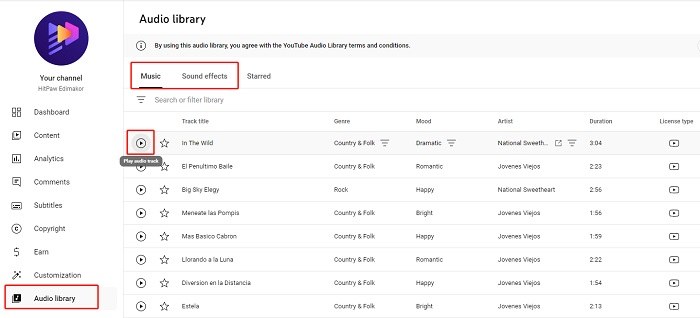
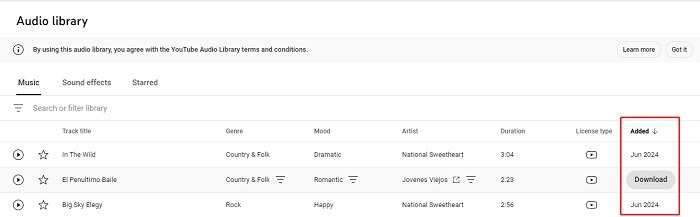
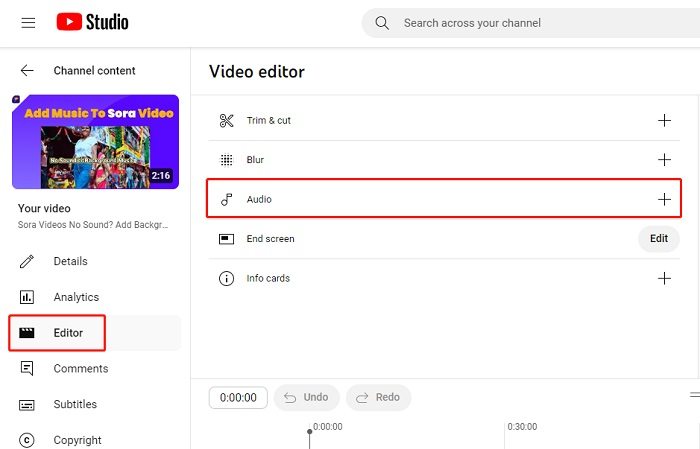
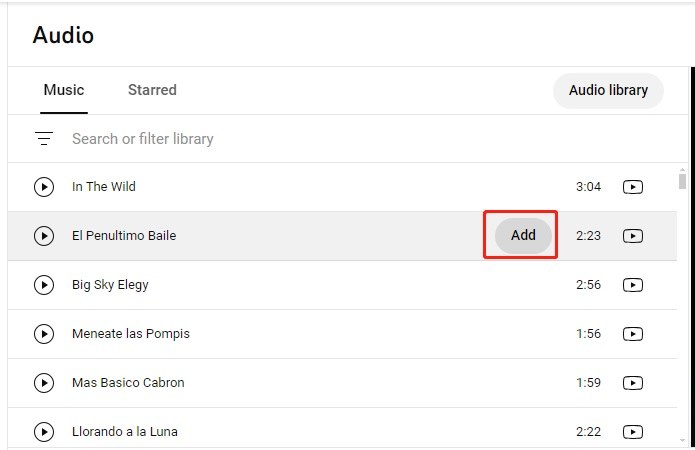
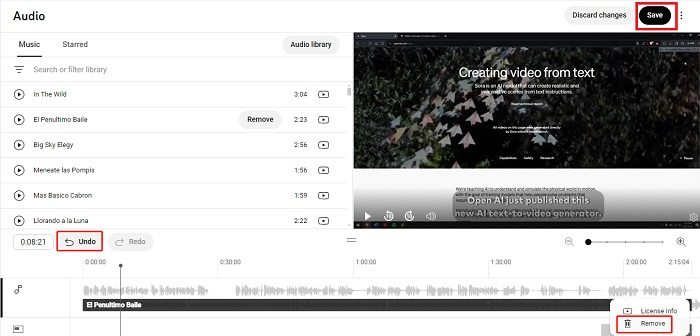




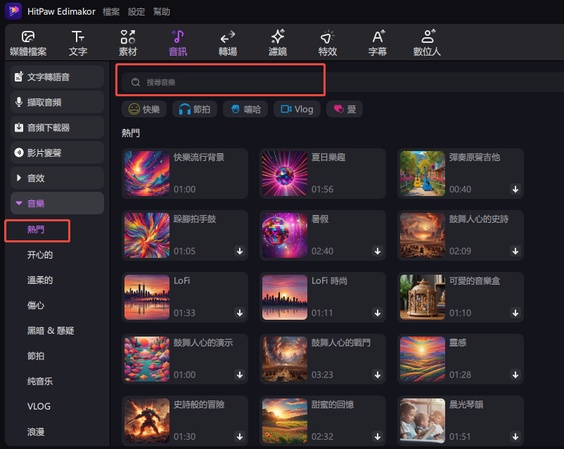
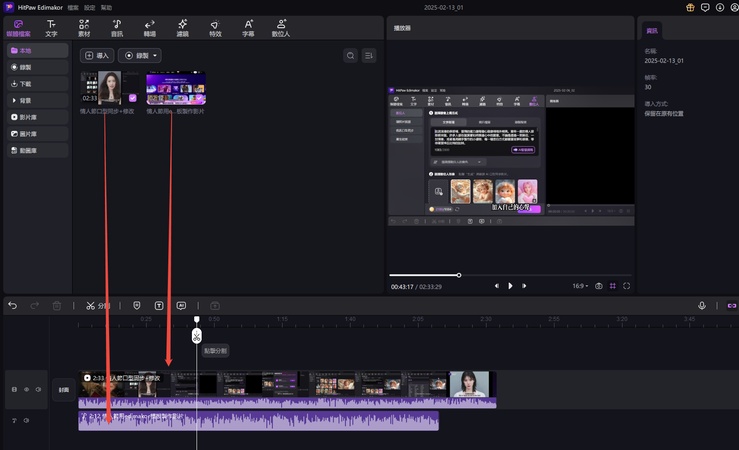
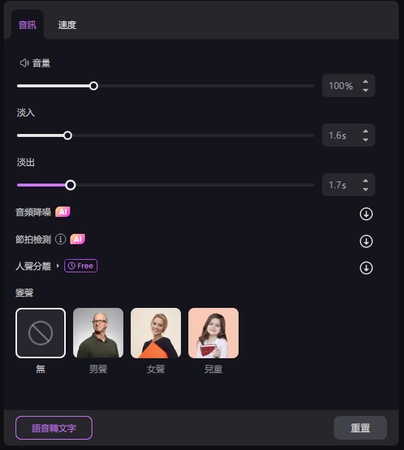



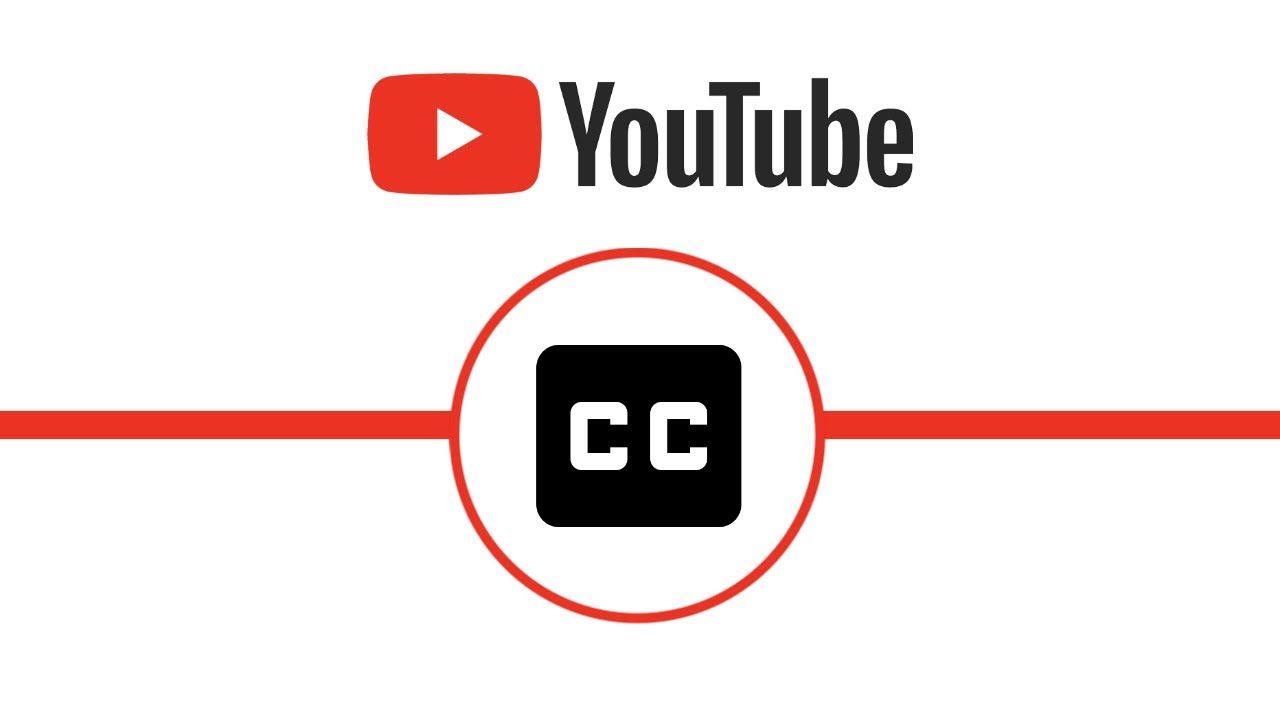


林中書
主編
林中書是 Edimakor 的主編,致力於影片編輯的藝術和科學。他熱衷於視覺敘事,負責監督高品質內容的創作,提供專家技巧、深入教學和影片製作的最新趨勢。
(評價這篇文章)